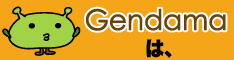GW-US54GXSを使ってXLink Kaiに接続し、MHP3のマルチプレイができるようになるまで、の第2回です。
前回の記事で各方面の設定が完了したら、あとは正しい手順で接続するだけです。
- PSPでMHP3を起動
- オンライン集会浴場の01番に入る
(この時点ではまだぼっち) - PCにGW-US54GXSを接続
- GW-US54GXSのユーティリティを起動
- ユーティリティの接続先リストから「PSP~」となっているSSIDを選択
- 「接続」をクリック
→ これで、PSPとGW-US54GXSがアドホック通信を始めます - XLink Kaiを起動
- Kaiの設定確認画面(ウィンドウ上部の虫眼鏡アイコン)を確認
→ 上から2番目の「Network Reachableが「YES」になっている
→ 上から3番めの「Network Card」が「GW-US54GXS」になっている - 目的のアリーナへ移動して、オンライン集会浴場の01番に入り直す
注意事項としては、
- Kaiの起動はGW-US54GXS接続後でないと、Kaiがアダプタを認識しない
- アダプタを差しているUSBポートを変えると、デバイスマネージャとユーティリティの設定が改めて必要になる
(USBポートごとに設定が保存されるらしい) - 集会浴場の部屋番号によってSSIDは変わる
- 上記手順を踏んでもぼっちの時は、設定を見直すべし
- ルーターでUPDの30000番ポートが解放されているか?
- 30000番ポートがマッピングされたIPアドレスはPCのアドレスか?
- アダプタの「PSP XLink Mode」は「Enable」になっているか?
- ユーティリティのPSPのSSIDアドバンスト設定で「PSP XLink Mode」が有効になっているか?
- Kaiはフリーズしていないか?
タスクトレイからKaiを終了して、再起動すると直る。
ちなみに、アリーナに入る時にKaiの画面に「ホスト設定がどうこう」という設定が表示されると思う。
この時、下のプルダウンを「Yes, I'm hosting now.」にしておくと嫌われずに済む。
(通信が安定しやすいそうだけど、真偽は不明)
そして、何故か自分のホスト設定状況は確認できない。